为你解答电脑启动项如何设置
- 2018-12-04 17:36:03 分类:win7
我们在安装软件的时候电脑通常会弹出一个窗口提示我们有软件正在拖慢我们的开机速度,但是很多马虎的电脑小白就直接忽略了,最后电脑开机开了半天才来寻找方法。今天,就和你们分享一下电脑启动项的设置方法吧
电脑开机启动项如何设置呢?在这个追求速度的时代,很多人反映电脑开机速度实在是太慢了。有什么方法能提高电脑开机速度吗?当然有啦,设置电脑启动项就是最简单有效的方法,赶紧来看看怎么设置的吧
1、【WIN】+【R】键打开运行窗口,输入【msconfig】,确定
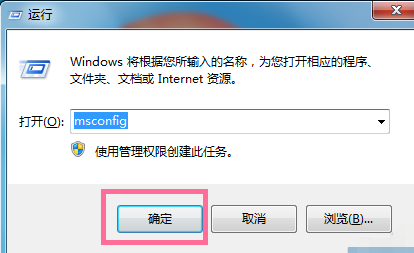
电脑启动项在哪里设置示例1
2、弹出的系统配置编辑器里选择【有选择的启动】选择【加载系统服务】然后再点击上方的【启动】
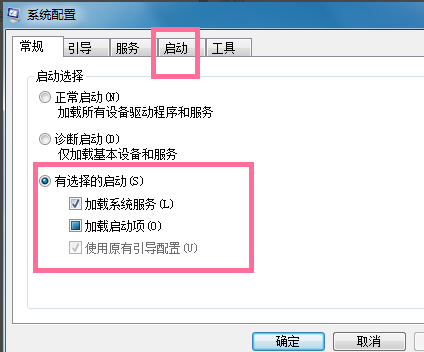
设置电脑启动项示例2
3、然后在弹出的对话框里,将不需要的启动项取消打勾后点击【确定】即可,重新启动后更新的加载项就可以生效了
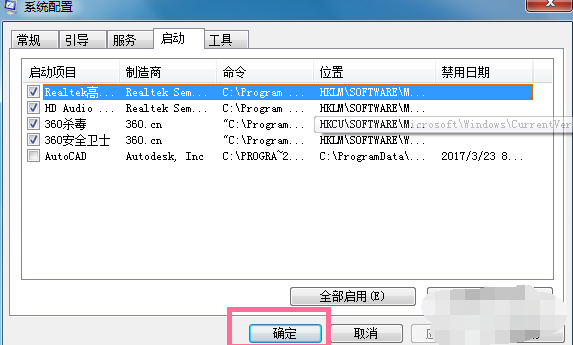
开机启动项怎么设置示例3
方法二、
1、我们不知道哪些启动项可以关闭时,可以利用360安全卫士来关闭。打开360安全卫士,点击【优化加速】
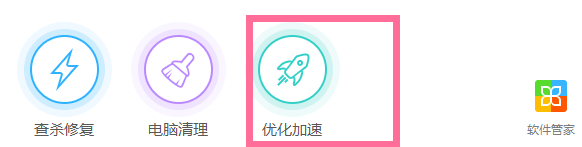
电脑启动项在哪里设置示例4
2、然后点击右下方的启动项
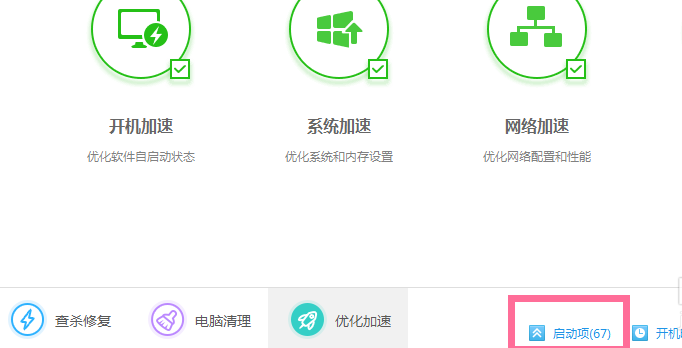
开机启动项怎么设置示例5
3、这时在360启动项菜单栏里会弹出一些启动项,我们可以根据360给的建议来选择关闭还是开启如图
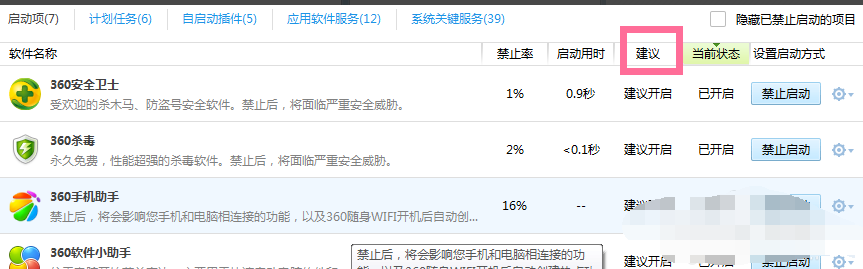
开机启动项怎么设置示例6
上一篇:解答电脑关机慢怎么办
下一篇:笔者教你电脑音箱没有声音怎么办